Všechny běžné chyby a opravy obchodu Epic Games Store
Různé / / March 19, 2022
Společnost Epic Games, Inc. je jednou z populárních amerických videoher a softwarových společností, která nabízí spoustu známých her a svůj vlastní druh obchodu s digitálními videohrami. Tento obchod s digitálními videohrami je známý jako „Epic Games Store“, kde lze nalézt videohry kompatibilní s Windows a MacOS. Je také přímým konkurentem Steamu. Mezitím existují Common Epic Games Store Níže uvedené chyby a opravy, které si můžete prohlédnout.
Abychom byli přesní, aplikace „Epic Games Store“ nebo můžete říci „Epic Games Launcher“ může být v konfliktu s mnoha problémy z několika možných důvodů. Postižení PC hráči se mohou setkat s chybami nebo problémy Epic Games, které lze snadno vyřešit v závislosti na důvodech. Nyní, pokud jste také jednou z obětí, můžete se řídit tímto průvodcem pro odstraňování problémů, abyste se snadno dozvěděli o všech chybách a ručně je úplně vyřešili.

Obsah stránky
-
Všechny běžné chyby a opravy obchodu Epic Games Store
- 1. „Instalace nezbytných předpokladů se nezdařila“
- 2. AS-3: Žádné spojení
- 3. CS-03: Velikost souboru je příliš velká
- 4. DP-01: Nedostatek oprávnění
- 5. DP-06: Při pokusu o instalaci vypršel časový limit klienta
- 6. IS-0005: Nelze se připojit
- 7. IS-0009: Manifest se nepodařilo načíst
- 8. IS-BV02: Soubor chybí nebo je neplatný
- 9. IS-BV04: Ověření sestavení se nezdařilo kvůli neshodnému hash
- 10. IS-BV05: Ověření sestavení se nezdařilo kvůli nesouladu velikosti souboru
- 11. IS-DS01: Nedostatek místa na disku před pokusem o instalaci hry
- 12. IS-DS02: Během instalace došlo na disku
- 13. IS-FC02: Nepodařilo se vytvořit soubor
- 14. IS-FC05: Nepodařilo se ověřit serializaci hash
- 15. IS-FC06: Nelze zapisovat nebo vytvářet bloky souborů
- 16. IS-MF-01: Soubor se nepodařilo úspěšně přemístit
- 17. LS-0002: Spuštěna nesprávná verze spouštěče
- 18. LS-0003: Nejste přihlášeni do Epic Games Launcher
- 19. LS-0004: Hra není správně nainstalována
- 20. LS-0005: Nelze kontaktovat opravný server
- 21. LS-0006: Instalace se nezdařila
- 22. LS-0009: Hra není nainstalována
- 23. LS-0013: Hru nelze spustit
- 24. LS-0014: Soubor nenalezen
- 25. LS-0015: Nelze kontaktovat server čekárny
- 26. LS-0016: Hra není k dispozici
- 27. LS-0018: Aplikace stále běží
- 28. LS-0019: Instalace předpokladů se nezdařila
- 29. Chyba Cyberpunk 2077: LS-0019-IS-PQR1638
- 30. LS-0021: Váš účet nevlastní tuto hru
- 31. LS-0022: Váš účet nevlastní tuto hru
- 32. MD-0005: Nelze stáhnout soubor manifestu
- 33. MD-0011: Žádný platný soubor manifestu ke stažení
-
34. PI-UBI-01
- PI-UBI-01: 101000
- PI-UBI-01:102004
- PI-UBI-01: 102008
- 35. PI-UBI-02
- 36. SU-MD-HSH: Nepodařilo se asynchronně deserializovat manifest
- 37. SU-BI-CA: Chyba ověření klienta s informacemi o sestavení
- 38. Chyba „Váš účet v tuto chvíli nemůže stáhnout žádné další bezplatné hry“.
- 39. Chyby UP-01
- 40. Chyby UP-02
- 41. UP-03 Chyby
- 42. UP-04 Chyby
- 43. Chyby UP-05
- 44. JE-INFO-ZAHRNUTÝ
- 45. MD-0011-30031: Aplikace ve vašem regionu dosud nebyla vydána
- 46. MA-0005: Při otevírání adresy URL došlo k chybě
- 47. Nelze dokončit přihlášení
- 48. Povolení souborů cookie
- 49. Chybí soubory her
- 50. EOS-ERR-1603
Všechny běžné chyby a opravy obchodu Epic Games Store
Podle vašeho konkrétního chybového kódu můžete postupovat podle příslušných metod jednu po druhé. Takže, aniž bychom ztráceli čas, pojďme do toho.
1. „Instalace nezbytných předpokladů se nezdařila“
Pokud se zobrazí chybová zpráva Self Update Failed, která obsahuje chybový kód, jako je SU-PQE1223 nebo SU-PQR1603 nebo podobný, pak si nedělejte starosti. Znamená to, že buď nespouštíte Spouštěč epických her jako správce nebo Microsoft Visual C++ Redistributables nejsou nainstalovány nebo váš uživatelský účet Windows nemá přístup pro čtení/zápis do složky. Postup opravy této chyby:
A. Spusťte Epic Games Launcher jako správce
- Klikněte pravým tlačítkem myši na Spouštěč epických her exe nebo soubor zástupce na vašem PC.
- Nyní vyberte Vlastnosti > Klikněte na Kompatibilita tab.
- Ujistěte se, že kliknete na Spusťte tento program jako správce zaškrtávací políčko pro zaškrtnutí.
- Klikněte na Aplikovat a vyberte OK pro uložení změn.
B. Přeinstalujte Microsoft Visual C++ Redistributables
-
Nainstalujte Redistribuovatelný balíček Microsoft Visual C++ 2010 (x86).
V 64bitovém systému Windows také nainstalujte Microsoft Visual C++ 2010 Redistributable Package (x64)
-
Nainstalujte Visual C++ Redistributable pro Visual Studio 2012.
Při instalaci 32bitového systému Windows vcredist_x86.exe.
V 64bitovém systému Windows nainstalujte oba vcredist_x86.exe a vcredist_x64.exe.
-
Nainstalujte Redistribuovatelné balíčky Visual C++ pro Visual Studio 2013.
Při instalaci 32bitového systému Windows vcredist_x86.exe.
V 64bitovém systému Windows nainstalujte oba vcredist_x86.exe a vcredist_x64.exe.
-
Nainstalujte Redistribuovatelné balíčky Visual C++ pro Visual Studio 2015.
Na 32bitovém systému Windows nainstalujte vcredist_x86.exe.
V 64bitovém systému Windows nainstalujte oba vcredist_x86.exe a vcredist_x64.exe.
-
Nainstalujte nejnovější verzi Epic Games Launcher.
- Nejnovější verzi si můžete stáhnout na adrese naše webové stránky a kliknutím Získejte Epic Games v pravém horním rohu.
C. Potvrďte, že máte ke složce přístup pro čtení/zápis
- Přejděte do vybraného umístění instalace.
- Klikněte pravým tlačítkem a vyberte Vlastnosti.
- Vybrat Bezpečnostní tab.
- V poli Skupina nebo jména uživatelů vyberte své uživatelské jméno.
- Ověřte, že je pod šekem Dovolit vedle obou Číst a Napsat v poli Oprávnění.
2. AS-3: Žádné spojení
Tento chybový kód znamená, že při pokusu o použití Epic Games Launcher aktuálně čelíte problému s připojením. Opravit to:
A. Odstraňování problémů se síťovým připojením
Reklamy
3. CS-03: Velikost souboru je příliš velká
Tato chyba se objeví, když je velikost vašeho uložení příliš velká pro nahrání na naše servery. Chcete-li tuto chybu opravit, snižte počet uložených souborů pro danou hru.
Pokud problém přetrvává i po snížení počtu uložených souborů, budete nás muset kontaktovat, aby náš tým obchodu Epic Games velikost souboru zvětšil. Když budete kontaktovat podporu Epic Games Player, uveďte následující:
- Název hry
- Záznamy Epic Games Launcher
Poznámka: Nejnovější vygenerovaný soubor protokolu můžete poslat podpoře Epic Games pro technickou pomoc.
Reklamy
4. DP-01: Nedostatek oprávnění
Tato chyba znamená, že nemáte oprávnění k instalaci hry. Zkuste to vyřešit pomocí kroků uvedených níže. Tyto kroky jsou napsány pro Windows 10, takže některá umístění se mohou v jiných verzích Windows mírně lišit.
A. Zakázat aplikace a úkoly na pozadí
- Klepněte pravým tlačítkem myši na hlavní panel > Klepněte na Správce úloh.
Klikněte na Spuštění karta > Pro každou aplikaci povolenou při spuštění je vyberte a klikněte na Zakázat.
- Chcete-li použít změny, restartujte počítač.
Pokud problém přetrvává, zkuste také následující kroky.
- Klepněte pravým tlačítkem myši na hlavní panel > Klepněte na Správce úloh.
- Nyní klikněte na Procesy karta > Klepnutím vyberte úlohy, které zbytečně běží na pozadí a spotřebovávají dostatek systémových prostředků.
- Klikněte na Ukončit úlohu zavřít jeden po druhém.
- Po dokončení restartujte systém.
B. Zkontrolujte stav správce svého uživatelského účtu
- Klikněte na Start.
- Typ Uživatelské účty a stiskněte Enter.
- Pokud jste správce, pak Správce stav bude uveden pod vaším uživatelským jménem.
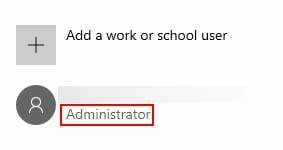
C. Spusťte Epic Games Launcher jako správce
- Klikněte pravým tlačítkem myši na Spouštěč epických her exe nebo soubor zástupce na vašem PC.
- Nyní vyberte Vlastnosti > Klikněte na Kompatibilita tab.
- Ujistěte se, že kliknete na Spusťte tento program jako správce zaškrtávací políčko pro zaškrtnutí.
- Klikněte na Aplikovat a vyberte OK pro uložení změn.
D. Potvrďte, že máte ke složce přístup pro čtení/zápis
- Přejděte do vybraného umístění instalace.
- Klikněte pravým tlačítkem a vyberte Vlastnosti.
- Vybrat Bezpečnostní tab.
- V poli Skupina nebo jména uživatelů vyberte své uživatelské jméno.
- Ověřte, že je pod šekem Dovolit vedle obou Číst a Napsat v poli Oprávnění.
5. DP-06: Při pokusu o instalaci vypršel časový limit klienta
Tato chyba ukazuje, že došlo k problému s přípravou cílového adresáře pro instalaci. To může být způsobeno řadou důvodů, včetně problémů s uživatelskými oprávněními, které mohou bránit v přístupu pro čtení/zápis do instalačního adresáře.
A. Spusťte Epic Games Launcher jako správce
Tím zajistíte, že budete moci instalovat hry do chráněných složek v počítači.
- Klikněte pravým tlačítkem myši na tvůj Spouštěč epických her exe nebo zkratka.
- Klikněte na Spustit jako administrátor > Pokud budete vyzváni UAC, klikněte na Ano potvrdit.
B. Potvrďte, že máte ke složce přístup pro čtení/zápis
- Přejděte do vybraného umístění instalace.
- Klikněte pravým tlačítkem myši a vyberte Vlastnosti.
- Vybrat Bezpečnostní karta > v poli Skupina nebo jména uživatelů vyberte své uživatelské jméno.
- Ověřte, že je pod šekem Dovolit vedle obou Číst a Napsat v poli Oprávnění.
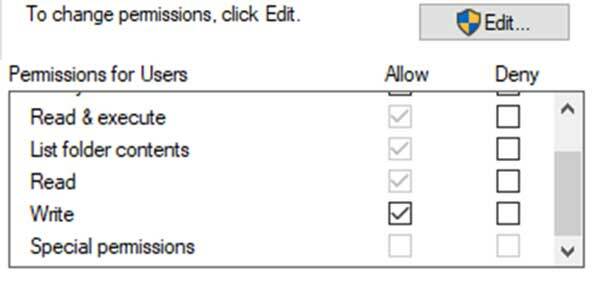
- Pokud nevidíte Číst a Napsat zaškrtnuté v poli Oprávnění klepněte na Upravit vpravo dole.
- Šek Dovolit na obou Číst a Napsat.
- Klikněte Aplikovat pak OK aplikovat změny.
C. Změňte umístění hry na jiný pevný disk
Pokus o instalaci hry na jiný pevný disk může tento problém vyřešit za vás. Umístění stahování můžete změnit na jiný disk při výběru Knihovny kliknutím na Procházet: pak můžete kliknout na Nainstalujte.
6. IS-0005: Nelze se připojit
Tato chyba je způsobena, když váš počítač není připojen k internetu. Opravit to:
A. Odstraňování problémů se síťovým připojením
7. IS-0009: Manifest se nepodařilo načíst
K této chybě dochází, když spouštěč nemůže stáhnout hru kvůli poškozenému nebo neplatnému souboru.
A. Ruční odinstalování a přeinstalace hry
Pokud hru odinstalujete a znovu nainstalujete odstraněním její instalační složky ze systému, může problém vyřešit opětovné stažení hry. Udělat toto:
- Ukončete Epic Games Launcher kliknutím pravým tlačítkem myši na ikonu na hlavním panelu.
- Přejděte do adresáře, do kterého jste nainstalovali příslušnou hru. Výchozí instalační adresář vaší hry by měl být podobný C:\Program Files\Epic Games.
- Vyberte složku hry, ve které se zobrazuje tato chyba.
- Smažte vybranou herní složku.
- Restartujte Epic Games Launcher.
- Zkuste znovu nainstalovat hru.
8. IS-BV02: Soubor chybí nebo je neplatný
Tato chyba je způsobena, když váš počítač nemůže najít soubor nebo je soubor neplatný. Chcete-li to vyřešit:
A. Proveďte test pevného disku
Pevné disky někdy obsahují chyby, které lze vyřešit jejich kontrolou pomocí nástroje CHKDSK. Chcete-li zkontrolovat pevný disk, můžete provést následující kroky:
- Klikněte na Nabídka Start > Typ cmd.
- Nyní klikněte pravým tlačítkem na Příkazový řádek > Klikněte na Spustit jako administrátor.
- Pokud vás UAC vyzve, klikněte na Ano pokračovat.
- Typ chkdsk c: /r /f a stiskněte Vstupte.
Poznámka: Tento příkaz můžete spustit pro jakýkoli pevný disk nahrazením c: za d: e: atd.
- lis Y a Vstupte abyste umožnili kontrolu pevného disku při restartování počítače.
- Restartujte váš počítač.
Poznámka: Restartovat musíte pouze v případě, že ano chkdsk pevný disk, na kterém běží váš operační systém. Dokončení tohoto procesu může nějakou dobu trvat. Pokud se zobrazí nějaké chyby, měl by je během procesu opravit. Po dokončení zkuste hru nainstalovat znovu.
B. Proveďte test paměti
Tato chyba je známkou toho, že máte v počítači pravděpodobně špatnou paměť RAM. Měli byste provést test paměti v systému Windows, abyste zjistili, zda je potřeba paměť vyměnit.
- Klikněte na Start menu > Typ Diagnostika paměti Windows a stiskněte Vstupte.
- Vybrat Restartujte nyní a zkontrolujte problémy.
- Pokud jsou nalezeny nějaké chyby, budete muset vyměnit paměť a zkusit hru nainstalovat znovu.
9. IS-BV04: Ověření sestavení se nezdařilo kvůli neshodnému hash
Tato chyba může být způsobena tím, že váš pevný disk používá nesprávný systém souborů potřebný k instalaci hry nebo špatná paměť. Chcete-li to vyřešit:
A. Ověřte, že vaše pevné disky používají systém souborů NTFS
Chcete-li zkontrolovat systém souborů, který váš pevný disk (disky) používá, použijte tento postup:
- Klikněte na Start > Typ Tento počítač a stiskněte Vstupte.
- Klepněte pravým tlačítkem myši na pevný disk > Klepněte na Vlastnosti.
- Systém souborů bude uveden pod typem. Pokud je zde uvedeno NTFS, používáte správný systém souborů. Pokud je zde uvedeno FAT32, budete muset převést pevný disk na NTFS. Chcete-li to provést, postupujte takto:
- Klikněte na Start > Typ cmd a stiskněte CTRL+SHIFT+ENTER.
- Typ převést C: /FS: NTFS a stiskněte Vstupte. (Ujistěte se, že jste zadali příslušné písmeno jednotky v závislosti na tom, co je na počítači.) Tento proces může chvíli trvat v závislosti na velikosti vašeho pevného disku.
B. Proveďte test paměti
Tato chyba je známkou toho, že máte v počítači pravděpodobně špatnou paměť RAM. Měli byste provést test paměti v systému Windows, abyste zjistili, zda je potřeba paměť vyměnit.
- Klikněte na Start.
- Typ Diagnostika paměti Windows a stiskněte Vstupte.
- Vybrat Restartujte nyní a zkontrolujte problémy.
Pokud jsou nalezeny nějaké chyby, budete muset vyměnit paměť a zkusit hru nainstalovat znovu.
10. IS-BV05: Ověření sestavení se nezdařilo kvůli nesouladu velikosti souboru
Tato chyba může být způsobena tím, že váš pevný disk používá nesprávný systém souborů potřebný k instalaci hry nebo špatná paměť.
A. Ověřte, že vaše pevné disky používají systém souborů NTFS
Chcete-li zkontrolovat systém souborů, který váš pevný disk (disky) používá, použijte tento postup:
- Klikněte na Start.
- Typ Tento počítač a stiskněte Vstupte.
- Klepněte pravým tlačítkem myši na pevný disk a klepněte na Vlastnosti.
- Systém souborů bude uveden pod typem. Pokud je zde uvedeno NTFS, používáte správný systém souborů. Pokud je zde uvedeno FAT32, budete muset převést pevný disk na NTFS. Chcete-li to provést, postupujte takto:
- Klikněte na Start.
- Typ cmd a stiskněte CTRL+SHIFT+ENTER.
- Typ převést C: /FS: NTFS a stiskněte Vstupte. (Ujistěte se, že jste zadali příslušné písmeno jednotky v závislosti na tom, co je na počítači.) Tento proces může chvíli trvat v závislosti na velikosti vašeho pevného disku.
B. Proveďte test paměti
Tato chyba je známkou toho, že máte v počítači pravděpodobně špatnou paměť RAM. Měli byste provést test paměti v systému Windows, abyste zjistili, zda je potřeba paměť vyměnit.
- Klikněte na Start.
- Typ Diagnostika paměti Windows a stiskněte Vstupte.
- Vybrat Restartujte nyní a zkontrolujte problémy.
Pokud jsou nalezeny nějaké chyby, budete muset vyměnit paměť a zkusit hru nainstalovat znovu.
11. IS-DS01: Nedostatek místa na disku před pokusem o instalaci hry
Tato chyba se zobrazí, když se pokusíte stáhnout hru a na vašem pevném disku není dostatek volného místa pro její instalaci. Chcete-li tuto chybu odstranit, uvolněte místo na pevném disku.
A. Uvolněte místo na pevném disku
V těchto článcích najdete kroky k uvolnění místa na pevném disku:
- Pokud jste na PC, jděte sem.
- Pokud používáte Mac, jděte sem.
B. Změňte instalační adresář
Pokud máte stále málo místa a/nebo máte více než jeden pevný disk, můžete zkusit nainstalovat hru na jiný pevný disk, který může mít více volného místa. Po kliknutí můžete změnit umístění stahování Nainstalujte v jakékoli hře ve vaší knihovně kliknutím Procházet:
C. Zajistěte volné místo na vašem pevném disku
Množství volného místa na pevném disku zjistíte podle následujících kroků:
Pro PC:
- Klikněte Start a pak Nastavení.
- Klikněte Systém > Klikněte Úložný prostor.
- Zde si můžete zkontrolovat svůj Místní úložiště liště, abyste viděli, kolik místa je volné k použití a kolik je zaplněno. [Pokud chcete něco smazat, můžete to udělat pomocí Průzkumníka souborů a velikost dostupného úložného prostoru by se měla zvětšit]
Pro Mac:
- Klikněte na Jablko a poté klepněte na O tomto Macu.
- Klikněte Úložný prostorpro zobrazení vašeho Flash úložiště bar a uvidíte, kolik místa je k dispozici.
12. IS-DS02: Během instalace došlo na disku
K této chybě dochází, když vám během stahování hry dojde místo na pevném disku. Udělat to tak:
A. Uvolněte místo na pevném disku
Existuje několik způsobů, jak uvolnit místo na pevném disku v počítači. Prosím navštivte tento článek pro pokyny, jak toho dosáhnout.
B. Změňte instalační adresář
Pokud máte více než jeden pevný disk, zkuste nainstalovat hru na jiný, protože může mít více volného místa. Toto můžete změnit ihned poté, co kliknete na Instalovat na jakoukoli hru ve vaší knihovně:
13. IS-FC02: Nepodařilo se vytvořit soubor
K této chybě dochází, když se spouštěči nepodaří vytvořit soubor z bloků během procesu instalace nebo aktualizace.
A. Uvolněte místo na pevném disku
Existuje několik způsobů, jak uvolnit místo na pevném disku v počítači. Prosím navštivte tento článek pro pokyny, jak toho dosáhnout.
B. Odinstalujte a znovu nainstalujte svou hru
Váš problém může vyřešit odstranění aktuálních instalačních souborů hry a přeinstalace.
- Spusťte Epic Games Launcher.
- Klikněte na svůj Knihovna.
- Klikněte na tři tečky vedle hry, kterou se pokoušíte hrát.
- Klikněte na Odinstalovat.
- Restartujte Epic Games Launcher a zkuste hru nainstalovat znovu.
C. Vyprázdnit DNS
- Klikněte na Start > Typ cmd.
- Klikněte pravým tlačítkem na Příkazový řádek a vyberte Spustit jako administrátor.
- Pokud vás UAC vyzve, klikněte na Ano pokračovat.
- Typ reset netsh winsock a stiskněte klávesu Enter.
- Restartujte počítač a opakováním stejných kroků znovu otevřete okno „Příkazový řádek“.
- Typ ipconfig/flushdns a stiskněte klávesu Enter.
- Nyní zadejte ipconfig/release a stiskněte klávesu Enter.
- Nakonec napište ipconfig /renew a stiskněte klávesu Enter.
14. IS-FC05: Nepodařilo se ověřit serializaci hash
K této chybě dochází, když máte platný soubor a velikost souboru, ale hodnota hash souboru je nesprávná. To se může stát, když váš pevný disk používá k instalaci hry nesprávný systém souborů nebo má váš počítač vadnou RAM.
A. Ověřte, že vaše pevné disky používají systém souborů NTFS
Chcete-li zkontrolovat systém souborů, který vaše pevné disky používají, postupujte takto:
- Klikněte Start.
- Typ Tento počítač a stiskněte Vstupte.
- Klepněte pravým tlačítkem na pevný disk a vyberte Vlastnosti.
- Zkontrolovat Souborový systém pole.
- Pokud je zde uvedeno NTFS, používáte správný systém souborů.
- Pokud je zde uvedeno FAT32, budete muset převést pevný disk na NTFS.
B. Proveďte test pevného disku
Pevné disky někdy obsahují chyby, které lze vyřešit jejich kontrolou pomocí nástroje CHKDSK. Při kontrole pevného disku postupujte takto:
- Klikněte na Start menu > Typ cmd.
- Klikněte pravým tlačítkem na Příkazový řádek a vyberte Spustit jako administrátor.
- Pokud vás UAC vyzve, klikněte na Ano pokračovat.
- Typ chkdsk c: /r /f a stiskněte Vstupte.
Poznámka: Tento příkaz můžete spustit pro jakýkoli pevný disk nahrazením c: za d: nebo e: atd.
- lis Y a pak Vstupte abyste umožnili kontrolu pevného disku při restartování počítače.
- Restartujte váš počítač.
Poznámka: Restartovat je potřeba pouze v případě, že zkontrolujete pevný disk, na kterém běží váš operační systém. Dokončení tohoto procesu může nějakou dobu trvat. Pokud se zobrazí nějaké chyby, váš počítač by je měl během procesu opravit. Po dokončení zkuste hru nainstalovat znovu.
C. Proveďte test paměti
Pokud se chyba stále zobrazuje, možná máte v počítači špatnou paměť RAM. Zkuste provést test paměti v systému Windows, abyste zjistili, zda je potřeba paměť vyměnit:
- Klikněte na Start menu > Typ Diagnostika paměti Windows a stiskněte Vstupte.
- Vybrat Restartujte nyní a zkontrolujte problémy.
Pokud jsou nalezeny nějaké chyby, budete muset vyměnit paměť a zkusit hru nainstalovat znovu.
15. IS-FC06: Nelze zapisovat nebo vytvářet bloky souborů
Objeví se, pokud váš systém není schopen zapisovat nebo vytvářet bloky souborů při pokusu o stažení hry.
A. Ověřte, zda váš pevný disk (disky) používá systém souborů NTFS
Chcete-li zkontrolovat systém souborů, který pevný disk (disky) přehrávače používá, použijte tento postup:
- Klikněte na Start.
- Zadejte Tento počítač a stiskněte Enter.
- Klepněte pravým tlačítkem myši na pevný disk a klepněte na Vlastnosti.
- Systém souborů bude uveden pod typem. Pokud je zde uvedeno NTFS, používáte správný systém souborů. Pokud je zde uvedeno FAT32, budete muset převést pevný disk na NTFS.
B. Proveďte test pevného disku
Pevné disky někdy obsahují chyby, které lze vyřešit jejich kontrolou pomocí nástroje CHKDSK. Chcete-li zkontrolovat pevný disk, proveďte následující kroky:
- Klikněte na Start Jídelní lístek.
- Typ cmd > Klikněte pravým tlačítkem na Příkazový řádek a klikněte na Spustit jako administrátor.
- Pokud vás UAC vyzve, klikněte na Ano dovolit.
- Typ chkdsk c: /r /f a stiskněte Vstupte.
Poznámka: Tento příkaz můžete spustit pro jakýkoli pevný disk nahrazením c: za d: nebo e: atd.
- lis Y a pak Vstupte abyste umožnili kontrolu pevného disku při restartování počítače.
- Restartujte váš počítač.
Poznámka: Restartovat je potřeba pouze v případě, že provedete chkdsk na pevném disku, kde je nainstalován váš operační systém. Dokončení tohoto procesu může nějakou dobu trvat. Pokud se zobrazí nějaké chyby, měl by je během procesu opravit. Po dokončení zkuste hru nainstalovat znovu.
C. Proveďte test paměti
Tato chyba je známkou toho, že přehrávač může mít v počítači špatnou RAM. Měli by provést test paměti pomocí nástroje Windows Memory Diagnostic, aby zjistili, zda potřebují vyměnit paměť.
- Klikněte na Start.
- Typ Diagnostika paměti Windows a stiskněte Vstupte.
- Vybrat Restartujte nyní a zkontrolujte problémy.
Pokud jsou nalezeny nějaké chyby, hráč by si měl vyměnit paměť a zkusit hru nainstalovat znovu.
16. IS-MF-01: Soubor se nepodařilo úspěšně přemístit
S tímto problémem se můžete setkat při instalaci hry, protože spouštěč nemůže během stahování přemístit soubor.
A. Zakázat aplikace a úlohy na pozadí
Ujistěte se, že jste zakázali všechny aplikace na pozadí, které by mohly rušit Epic Games Launcher, jak je uvedeno níže.
- Klepněte pravým tlačítkem myši na hlavní panel > Klepněte na Správce úloh.
Klikněte na Spuštění karta > Pro každou aplikaci povolenou při spuštění je vyberte a klikněte na Zakázat.
- Chcete-li použít změny, restartujte počítač.
Pokud problém přetrvává, zkuste také následující kroky.
- Klepněte pravým tlačítkem myši na hlavní panel > Klepněte na Správce úloh.
- Nyní klikněte na Procesy karta > Klepnutím vyberte úlohy, které zbytečně běží na pozadí a spotřebovávají dostatek systémových prostředků.
- Klikněte na Ukončit úlohu zavřít jeden po druhém.
- Po dokončení restartujte systém.
B. Odinstalujte a znovu nainstalujte hru
Přeinstalování hry může problém vyřešit.
- Otevřete Epic Games Launcher.
- Klikněte na Knihovna.
- Najděte svou hru a klikněte na tři tečky vedle ní.
- Klikněte na Odinstalovat.
Po dokončení odinstalace klikněte na hru a spusťte proces instalace znovu.
17. LS-0002: Spuštěna nesprávná verze spouštěče
K této chybě dochází, pokud používáte verzi Epic Games Launcher, která je zastaralá.
A. Restartujte Epic Games Launcher
Pokud došlo k menšímu problému se sítí nebo chybí aktualizace, může to vyřešit rychlý restart spouštěče.
Pro Windows:
- Klepněte pravým tlačítkem myši na ikonu na hlavním panelu v pravém dolním rohu.
- Klikněte na Výstup.
- Znovu spusťte svůj Epic Games Launcher.
Pro Mac:
- Stiskněte Control na klávesnici a klikněte na ikonu Epic Games Launcher.
- Klikněte na Přestat.
- Znovu spusťte svůj Epic Games Launcher.
B. Zkontrolujte aktualizace Epic Games Launcher
- Otevřete Epic Games Launcher.
- Klikněte na Nastavení.
- Pokud je k dispozici nějaká aktualizace, zobrazí se zde upozornění. Klikněte na Aktualizovat a restartovat k instalaci nejnovější verze.
18. LS-0003: Nejste přihlášeni do Epic Games Launcher
Tuto chybu lze vyřešit tím, že se před pokusem o spuštění hry ujistíte, že jste se přihlásili ke svému účtu Epic Games na spouštěči Epic Games.
- Otevřete Epic Games Launcher a přihlaste se k účtu.
- Ujistěte se, že jste zadali svůj platný e-mail a heslo pro svůj účet Epic Games.
- Klikněte na Přihlaste se nyní > Pokud budete vyzváni k zadání kódu 2FA, zadejte jej na další obrazovce.
Poznámka: Pokud na svém účtu nemáte povolenou 2FA, doporučujeme tak učinit, abyste zajistili, že zůstane zabezpečený. Můžeš se učit kroky k tomu zde.
19. LS-0004: Hra není správně nainstalována
Tato chyba je způsobena, když se pokoušíte nainstalovat hru, ale spouštěč to nemůže udělat kvůli špatnému souboru.
A. Odinstalujte a znovu nainstalujte svou hru
Váš problém může vyřešit odstranění aktuálních instalačních souborů hry a přeinstalace.
- Spusťte Epic Games Launcher.
- Klikněte na svůj Knihovna.
- Klikněte na tři tečky vedle hry, kterou se pokoušíte hrát.
- Klikněte na Odinstalovat.
- Restartujte Epic Games Launcher a zkuste hru nainstalovat znovu.
B. Ručně odinstalujte a znovu nainstalujte hru
Pokud ověření vašich herních souborů problém nevyřeší, můžete zkusit ručně odstranit herní soubory z počítače.
- Zavřete Epic Games Launcher kliknutím pravým tlačítkem na ikonu na systémové liště a kliknutím na Výstup.
- Vyhledejte složku, do které jste hru nainstalovali.
Poznámka: The výchozí instalační adresář je C:\Program Files\Epic Games\
- Klepněte pravým tlačítkem myši na složku hry a klepněte na Vymazat.
- Restartujte Epic Games Launcher.
- Přeinstalujte a zkuste spustit hru.
20. LS-0005: Nelze kontaktovat opravný server
Tento chybový kód se zobrazí, pokud dojde k výpadku našich serverů nebo problému s vaším síťovým připojením.
A. Výpadek serveru Epic Games
Mohou nastat situace, kdy jsou naše servery nedostupné a uvidíte, že se to objeví. Nezapomeňte zkontrolovat naši stránku stavu tady zjistit, zda se nedějí nějaké incidenty. Pokud existují, je nejlepší počkat, dokud nebudou vyřešeny, a poté zkusit hru nainstalovat znovu.
B. Odstraňování problémů se síťovým připojením
21. LS-0006: Instalace se nezdařila
Tato chyba znamená, že Epic Games Launcher nemůže nainstalovat nebo aktualizovat vaši hru.
A. Spusťte Epic Games Launcher jako správce
Spuštěním spouštěče jako správce zajistíte, že neexistují žádné problémy s oprávněními, které by mohly způsobit selhání instalace.
- Ukončete spouštěč Epic Games, pokud je otevřený.
- Klikněte pravým tlačítkem na zástupce Epic Games Launcher.
- Klikněte na Spustit jako správce.
- Zkuste znovu nainstalovat nebo aktualizovat hru.
B. Odinstalujte a znovu nainstalujte hru
Přeinstalování hry může problém vyřešit.
- Otevřete Epic Games Launcher.
- Klikněte na Knihovna.
- Najděte svou hru a klikněte na tři tečky vedle ní.
- Klikněte na Odinstalovat.
- Po dokončení odinstalace klikněte na hru a spusťte proces instalace znovu.
Pokud ověření vašich herních souborů problém nevyřeší, můžete zkusit ručně odstranit herní soubory z počítače.
- Zavřete Epic Games Launcher kliknutím pravým tlačítkem na ikonu na systémové liště a kliknutím na Výstup.
- Vyhledejte složku, do které jste hru nainstalovali.
Poznámka: The výchozí instalační adresář je C:\Program Files\Epic Games\
- Klepněte pravým tlačítkem myši na složku hry a klepněte na Vymazat.
- Restartujte Epic Games Launcher.
- Přeinstalujte a zkuste spustit hru.
22. LS-0009: Hra není nainstalována
Pokud vidíte tento chybový kód, pokoušíte se hrát hru, která není nainstalována.
A. Ověřte, zda je hra nainstalována
Můžete zkontrolovat, zda je hra správně nainstalována v Epic Games Launcher:
- Otevřete Epic Games Launcher
- Klikněte na svou Knihovnu.
- Vyhledejte hru, kterou se pokoušíte hrát, a potvrďte, že je uvedeno Spustit.
- Pokud se zobrazí zpráva Spustit a zobrazí se tato chyba, doporučujeme hru odinstalovat a znovu nainstalovat:
- Spusťte Epic Games Launcher.
- Klikněte na svůj Knihovna.
- Klikněte na tři tečky vedle hry, kterou se pokoušíte hrát.
- Klikněte na Odinstalovat.
- Restartujte Epic Games Launcher a zkuste hru nainstalovat znovu.
- Pokud to říká něco jiného než Spustit, doporučujeme vám zkusit ověřit soubory hry:
- Otevřete Epic Games Launcher.
- Klikněte na Knihovna.
- Klikněte na tři tečky vedle hry, kterou chcete ověřit.
- Klikněte na Ověřte.
- Po dokončení zkuste hru spustit.
- Pokud se zobrazí zpráva Spustit a zobrazí se tato chyba, doporučujeme hru odinstalovat a znovu nainstalovat:
B. Přesouvání nebo úprava herních souborů
Pokud nainstalujete hru a ručně přesunete nebo upravíte herní soubory, můžete narazit na tento chybový kód. Pokud k tomu dojde, odstraňte všechny soubory, které jste přesunuli nebo upravili, a stáhněte si hru prostřednictvím spouštěče Epic Games Launcher.
23. LS-0013: Hru nelze spustit
Pokud se zobrazí tento chybový kód, ověřte své herní soubory podle následujících kroků.
Pokud se tato chyba zobrazuje i po ověření souborů hry, je pravděpodobné, že se pokoušíte hrát verzi hry, která již není dostupná, jako je tisková, beta nebo alfa verze. Pokud je to váš případ, budete muset potvrdit verzi hry.
A. Ověřte soubory hry
Ověřením souborů hry zajistíte, že je vaše hra nainstalována a aktualizována správně. Chcete-li ověřit soubory hry:
- Otevřete Epic Games Launcher > klikněte na Knihovna.
- Klikněte na tři tečky vedle hry, kterou chcete ověřit.
- Klikněte na Ověřte > V závislosti na velikosti hry může tento proces chvíli trvat.
- Až to bude hotové, spusťte hru znovu.
B. Vymažte webovou mezipaměť spouštěče
Níže si můžete prohlédnout kroky pro verze Windows i Mac.
Pro Windows:
- Ukončete Epic Games Launcher kliknutím pravým tlačítkem myši na ikonu na hlavním panelu v pravém dolním rohu a poté klikněte na Výstup.
- lis Klávesa Windows + R a typ %localappdata% otevřete okno Průzkumníka souborů.
- Otevřete nainstalovaný Složka Epic Games Launcher.
- Otevři Uložené složka > Klikněte na složka webové mezipaměti.
- Pak vymazat a restartujte počítač > Spusťte Epic Games Launcher.
Pro Mac:
- Ukončete Epic Games Launcher > Otevřít Nálezce.
- Klikněte na Jít pak Přejít na Složka…
- Typ ~/Library/Caches/com.epicgames. EpicGames Launcher a stiskněte Enter.
- Smazat složka webové mezipaměti.
- lis řízení a klikněte na Odpadky.
- Klikněte na Prázdný koš.
- Znovu spusťte Epic Games Launcher.
C. Zakázat aplikace a úlohy na pozadí
Ujistěte se, že jste zakázali všechny aplikace na pozadí, které by mohly rušit Epic Games Launcher, jak je uvedeno níže.
- Klepněte pravým tlačítkem myši na hlavní panel > Klepněte na Správce úloh.
Klikněte na Spuštění karta > Pro každou aplikaci povolenou při spuštění je vyberte a klikněte na Zakázat.
- Chcete-li použít změny, restartujte počítač.
Pokud problém přetrvává, zkuste také následující kroky.
- Klepněte pravým tlačítkem myši na hlavní panel > Klepněte na Správce úloh.
- Nyní klikněte na Procesy karta > Klepnutím vyberte úlohy, které zbytečně běží na pozadí a spotřebovávají dostatek systémových prostředků.
- Klikněte na Ukončit úlohu zavřít jeden po druhém.
- Po dokončení restartujte systém.
D. Spusťte Epic Games Launcher jako správce
Spuštěním spouštěče jako správce zajistíte, že neexistují žádné problémy s oprávněními, které by mohly způsobit selhání instalace.
- Ukončete spouštěč Epic Games, pokud je otevřený.
- Klikněte pravým tlačítkem na zástupce Epic Games Launcher.
- Klikněte na Spustit jako správce.
- Zkuste znovu nainstalovat nebo aktualizovat hru.
24. LS-0014: Soubor nenalezen
Tato chyba znamená, že hra, kterou se pokoušíte spustit, nemůže najít soubor nebo adresář, na který ukazuje.
A. Ověřte soubory hry
Ověřením vašich herních souborů zajistíte, že vaše hra bude mít všechny potřebné soubory ke správnému fungování a doufejme, že by hra měla fungovat podle očekávání.
- Otevřete Epic Games Launcher.
- Klikněte na Knihovna.
- Klikněte na ikona tří teček vedle hry, kterou chcete ověřit.
- Klikněte na Ověřte > V závislosti na velikosti hry může tento proces chvíli trvat. Po dokončení zkuste hru spustit.
B. Odinstalujte a znovu nainstalujte hru
Přeinstalování hry může problém vyřešit.
- Otevřete Epic Games Launcher.
- Klikněte na Knihovna.
- Najděte svou hru a klikněte na tři tečky vedle ní.
- Klikněte na Odinstalovat.
- Po dokončení odinstalace klikněte na hru a spusťte proces instalace znovu.
25. LS-0015: Nelze kontaktovat server čekárny
K této chybě obvykle dochází, pokud je na vašem konci problém s připojením k síti.
A. Odstraňování problémů se síťovým připojením
26. LS-0016: Hra není k dispozici
Tato chyba obvykle znamená, že se vaše hra právě aktualizuje. Po vydání a stažení aktualizace byste měli být schopni hru bez problémů spustit.
A. Restartujte Epic Games Launcher
Restartování spouštěče obnoví oprávnění na vašem účtu Epic Games a může spustit požadovanou aktualizaci hry.
Pro Windows:
- Klepněte pravým tlačítkem myši na ikonu na hlavním panelu v pravém dolním rohu.
- Klikněte na Výstup.
- Znovu spusťte svůj Epic Games Launcher.
Pro Mac:
- Stiskněte Control na klávesnici a klikněte na ikonu Epic Games Launcher.
- Klikněte na Přestat.
- Znovu spusťte svůj Epic Games Launcher.
Pokud restartování Epic Games Launcher problém nevyřeší, zkuste ověřit herní soubory.
B. Ověřte soubory hry
Ověřením souborů hry zajistíte, že je vaše hra nainstalována a aktualizována správně. Chcete-li ověřit soubory hry:
- Otevřete Epic Games Launcher.
- Klikněte na Knihovna.
- Klikněte na tři tečky vedle hry, kterou chcete ověřit.
- Klikněte na Ověřte > V závislosti na velikosti hry může tento proces chvíli trvat.
- Až to bude hotové, spusťte hru znovu.
27. LS-0018: Aplikace stále běží
Tato chyba znamená, že hra, kterou se pokoušíte hrát, stále běží. Pokud se vám zobrazuje tato chyba, vynuťte ukončení hry nebo aplikace pomocí Správce úloh.
A. Zavřete hru pomocí Správce úloh
- lis CTRL+ALT+DEL > Klikněte Správce úloh.
- Klikněte Procesy > Najděte hru, která stále běží, a klikněte na ni.
- Klikněte Ukončit úlohu > Znovu spusťte hru.
B. Zavřete spouštěč třetí strany prostřednictvím Správce úloh
Některé hry před spuštěním používají spouštěč třetí strany. Pokud ukončíte hru, která používá spouštěč třetí strany, ale spouštěč se nevypne, může to způsobit chybu. Chcete-li vynutit ukončení spouštěče, postupujte takto:
- Klepněte pravým tlačítkem myši na hlavní panel a potom klepněte na Správce úloh.
- Pokud pro hru běží spouštěč a zobrazí se tato chyba, klikněte na proces a klikněte Ukončit úlohu. (Příklad níže je z Civilizace VI)
- Spusťte hru.
28. LS-0019: Instalace předpokladů se nezdařila
Tento chybový kód znamená, že se nepodařilo správně nebo úplně nainstalovat předpoklady pro hru. Tento chybový kód se může také zobrazit jako:
- LS-0019-IS-IZ01
- LS-0019-IS-PQR3010
To je běžné, když nemáte potřebná oprávnění k instalaci souborů nebo váš počítač vyžaduje restart.
A. Spusťte Epic Games Launcher jako správce
- Ukončete Epic Games Launcher kliknutím pravým tlačítkem myši na ikonu na systémové liště a kliknutím na Exit.
- Najděte zástupce Epic Games Launcher.
- Klikněte na něj pravým tlačítkem > Klikněte na Spustit jako administrátor.
- Klikněte na Ano ve vyskakovacím okně, které se objeví.
- Jakmile spouštěč dokončí načítání, zkuste spustit hru, kterou se pokoušíte hrát.
B. Restartujte váš počítač
Některé z předpokladů pro instalaci her vyžadují restartování počítače, než bude možné hru spustit, jako je Microsoft Visual C++ Redistributables:
- Klikněte na Start > Klikněte na Napájení ikona.
- Klikněte na Restartujte.
- Jakmile se váš počítač restartuje, spusťte Epic Games Launcher a zkuste spustit hru, kterou se pokoušíte hrát.
C. Použijte volbu spouštěče -SkipBuildPatchPrereq
- Úplně zavřete Epic Games Launcher.
- Klikněte pravým tlačítkem na zástupce Epic Games Launcher a klikněte Vlastnosti.
- Na konec cílového řádku vložte následující:
-PřeskočitBuildPatchPrereq
Příklad: „C:\Program Files (x86)\Epic Games\Launcher\Portal\Binaries\Win64\EpicGamesLauncher.exe“ -SkipBuildPatchPrereq - Klikněte na Aplikovat.
- Klikněte pravým tlačítkem na zástupce Epic Games Launcher.
- Klikněte na Spustit jako administrátor.
D. Přeinstalujte Microsoft Visual C++ Redistributables
-
Nainstalujte Visual C++ Redistributable for Visual Studio.
Při instalaci 32bitového systému Windows vcredist_x86.exe.
V 64bitovém systému Windows nainstalujte oba vcredist_x86.exe a vcredist_x64.exe.
-
Nainstalujte nejnovější verzi Epic Games Launcher.
- Nejnovější verzi si můžete stáhnout na adrese oficiální stránky Epic Games > Poté klikněte na Získejte Epic Games v pravém horním rohu.
29. Chyba Cyberpunk 2077: LS-0019-IS-PQR1638
Pokud se při pokusu o spuštění Cyberpunk 2077 zobrazí tato chyba, spusťte hru pomocí REDlauncheru následovně:
- Zavřete Epic Games Launcher kliknutím pravým tlačítkem myši na ikonu na systémové liště a kliknutím na Exit.
- Vyhledejte složku, do které jste nainstalovali Cyberpunk 2077.
Poznámka: Výchozí instalační adresář je C:\Program Files\Epic Games\ - Spusťte REDprelauncher.exe a spusťte Cyberpunk 2077 prostřednictvím REDlauncheru.
Poznámka: Pokud tuto možnost nemáte, spusťte nejprve setup_redlaunch.exe.
- Hru spustíte kliknutím na Hrát v REDlauncheru.
30. LS-0021: Váš účet nevlastní tuto hru
Vydali jsme Ověření vlastnictví zabudované do Epic Games Launcher, jak je uvedeno zde. Pokud se při pokusu o hraní hry na vašem účtu zobrazuje tento chybový kód, váš účet hru nevlastní.
A. Ověřte, že používáte platný účet Epic Games
Budete se chtít ujistit, že účet, ke kterému jste přihlášeni, dokončil nákup hry, kterou se pokoušíte hrát.
- Přejít na www.epicgames.com webová stránka.
- Přihlaste se k účtu Epic Games, který používáte.
- Najeďte myší na své jméno v pravém horním rohu a klikněte na Účet.
- Klikněte na Transakce.
- Zjistěte, zda máte nákup na účtu nebo ne.
Pokud vidíte dokončený nákup hry, znovu zkontrolujte, zda jste přihlášeni k tomuto účtu na Epic Games Launcher. Pokud nejste, odhlaste se a přihlaste se správným, abyste získali přístup ke své hře.
Pokud zde nevidíte dokončený nákup hry, nejste přihlášeni ke správnému účtu Epic Games. Pro přihlášení budete muset určit ten správný, na kterém jste dříve nakupovali. Pokud nemůžete účet najít, kontaktujte nás a my vám rádi pomůžeme jej najít.
31. LS-0022: Váš účet nevlastní tuto hru
Vydali jsme Ověření vlastnictví zabudované do Epic Games Launcher, jak je uvedeno zde. Pokud se při pokusu o hraní hry na vašem účtu zobrazuje tento chybový kód, znamená to, že nemůžeme potvrdit vlastnictví hry, kterou se pokoušíte hrát. To může být způsobeno problémy s připojením k místní síti, dočasnými problémy s našimi backendovými službami nebo tím, že nejste přihlášeni ke správnému účtu Epic Games.
A. Odstraňování problémů se síťovým připojením
B. Ověřte, že používáte platný účet Epic Games
Budete se chtít ujistit, že účet, ke kterému jste přihlášeni, dokončil nákup hry, kterou se pokoušíte hrát.
- Přejít na www.epicgames.com webová stránka.
- Přihlaste se k účtu Epic Games, který používáte.
- Najeďte myší na své jméno v pravém horním rohu a klikněte na Účet.
- Klikněte na Transakce.
- Zjistěte, zda máte nákup na účtu nebo ne.
32. MD-0005: Nelze stáhnout soubor manifestu
Tato chyba je obvykle způsobena výpadkem služby nebo problémem se síťovým připojením na vašem konci.
A. Ověřte stav služby Epic Games
Ověřte, že naše služby jsou online a fungují podle očekávání, navštivte naši stavovou stránku tady.
B. Odstraňování problémů se síťovým připojením
33. MD-0011: Žádný platný soubor manifestu ke stažení
Pokud jste si hru předkoupili a zobrazí se vám chyba MD-0011, hra ještě nebyla vydána. Jakmile hra vyjde, budete si ji moci úspěšně stáhnout.
Pokud hra, kterou se pokoušíte hrát, byla vydána a vidíte tuto chybu, tým Epic Games Store bude muset opravit problém s konfigurací. Klikněte prosím na Kontaktujte nás k odeslání lístku podpory.
34. PI-UBI-01
Existuje mnoho variant chybového kódu PI-UBI-01. Některé z nejčastějších chyb a jejich řešení naleznete níže.
PI-UBI-01: 101000
A. Restartujte Epic Games Launcher
- Klepněte pravým tlačítkem myši na ikonu na hlavním panelu v pravém dolním rohu.
- Klikněte na Výstup.
- Znovu spusťte svůj Epic Games Launcher.
PI-UBI-01:102004
Tato chyba znamená, že na vašem účtu je zkušební verze nebo beta, kterou již nelze hrát. Pokud se při pokusu o spuštění hry zobrazuje tato chyba, zkontrolujte, zda se nepokoušíte hrát zkušební verzi nebo beta verzi hry, která již není k dispozici.
PI-UBI-01: 102008
- Při pokusu o hraní hry se ujistěte, že nepoužíváte VPN.
- Restartujte počítač a zkuste hru spustit znovu.
Jakékoli další chybové kódy PI-UBI-01 vyžadují k vyřešení pomoc podpory přehrávače. Když nás budete kontaktovat, dejte nám prosím vědět, ve které hře se vám chyba zobrazuje.
35. PI-UBI-02
Pokud se při pokusu o přístup k libovolnému titulu Ubisoft zobrazí chybový kód PI-UBI-02, postupujte podle následujících kroků:
- Restartujte počítač a zkuste znovu získat přístup ke hře.
- Ujistěte se, že nepoužíváte VPN.
- Ujistěte se, že ještě nevlastníte hru od Uplay.
Pokud se vám chyba zobrazuje i nadále nebo pokud již hru od Uplay vlastníte, dejte nám vědět, u které hry se problém zobrazuje.
36. SU-MD-HSH: Nepodařilo se asynchronně deserializovat manifest
K této chybě dochází, když se spouštěč pokusí asynchronně deserializovat manifest, když existuje neshodná hodnota hash.
Pro Windows:
- Úplně ukončete Epic Games Launcher kliknutím pravým tlačítkem myši na ikonu na hlavním panelu a výběrem možnosti Exit.
- Přejděte do následujícího adresáře: C:\Users\username}\AppData\Local\EpicGamesLauncher\Saved\Config\Windows
- Otevři Motor.ini soubor v textovém editoru.
- Upravte soubor tak, aby obsahoval následující:
[Spouštěč] ForceNonSslCdn=false
Poznámka: Pokud soubor obsahuje výše uvedenou položku true, změňte ji na hodnotu false. Pokud výše uvedenou položku v souboru vůbec nevidíte, zkopírujte ji a vložte ji do souboru.
- Uložte soubor.
- Zkuste spustit Epic Games Launcher.
Pro Mac:
- Úplně ukončete Epic Games Launcher.
- Přejděte do následujícího adresáře:
/Users/{jméno uživatele}/Library/Preferences/Unreal Engine/EpicGamesLauncher/Mac/ - Otevři Motor.ini soubor v textovém editoru.
- Upravte soubor tak, aby obsahoval následující:
[Spouštěč] ForceNonSslCdn=false
Poznámka: Pokud soubor obsahuje výše uvedenou položku true, změňte ji na hodnotu false. Pokud výše uvedenou položku v souboru vůbec nevidíte, zkopírujte ji a vložte ji do souboru.
- Uložte soubor.
- Zkuste spustit Epic Games Launcher.
37. SU-BI-CA: Chyba ověření klienta s informacemi o sestavení
Na tento chybový kód můžete narazit kvůli problému s připojením k síti, který vám brání v ověření. Zda k této chybě dochází, můžete zjistit kontrolou souborů protokolu Epic Games Launcher. Pro více informací o tom, jak je najít, klikněte tady.
Níže je uveden příklad ze souboru protokolu trpícího touto chybou. Odhaluje, že se přehrávač nemůže připojit kvůli vypršení časového limitu SSL, což má za následek selhání připojení k serveru:
A. Zakázat aplikace a úkoly na pozadí
- Klepněte pravým tlačítkem myši na hlavní panel > Klepněte na Správce úloh.
Klikněte na Spuštění karta > Pro každou aplikaci povolenou při spuštění je vyberte a klikněte na Zakázat.
- Chcete-li použít změny, restartujte počítač.
Pokud problém přetrvává, zkuste také následující kroky.
- Klepněte pravým tlačítkem myši na hlavní panel > Klepněte na Správce úloh.
- Nyní klikněte na Procesy karta > Klepnutím vyberte úlohy, které zbytečně běží na pozadí a spotřebovávají dostatek systémových prostředků.
- Klikněte na Ukončit úlohu zavřít jeden po druhém.
- Po dokončení restartujte systém.
B. Použijte volbu spouštěče -SkipBuildPatchPrereq
- Úplně zavřete Epic Games Launcher.
- Klikněte pravým tlačítkem na zástupce Epic Games Launcher a klikněte Vlastnosti.
- Na konec cílového řádku vložte následující:
-PřeskočitBuildPatchPrereq
Příklad: „C:\Program Files (x86)\Epic Games\Launcher\Portal\Binaries\Win64\EpicGamesLauncher.exe“ -SkipBuildPatchPrereq - Klikněte na Aplikovat.
- Klikněte pravým tlačítkem na zástupce Epic Games Launcher.
- Klikněte na Spustit jako administrátor.
C. Odstraňování problémů se síťovým připojením
38. Chyba „Váš účet v tuto chvíli nemůže stáhnout žádné další bezplatné hry“.
Pokud se při pokusu o nárokování bezplatné hry zobrazí tato chyba, vyzkoušejte tyto kroky pro odstraňování problémů:
- Vypněte VPN, pokud ji používáte.
- Zkuste použít mobilní zařízení bez připojení k Wi-Fi.
Pokud se vám stále nedaří získat bezplatnou hru, počkejte alespoň 24 hodin a poté zkuste hru zdarma získat znovu.
39. Chyby UP-01
K chybám UP-01 dochází, když narazíte na nějakou vnitřní poruchu nebo když parametry předané do programu Mod Uploader chybí nebo jsou neplatné. Chcete-li vyřešit tyto chyby:
- Ujistěte se, že máte platné parametry, pokud jsou použitelné.
- Restartujte aplikaci.
40. Chyby UP-02
Chyby UP-02 se vyskytují, když dojde k chybě sítě. Chcete-li vyřešit tyto chyby:
- Zkontrolujte připojení k síti.
- Restartujte aplikaci.
41. UP-03 Chyby
UP-03-001 a UP-03-002 chyby nastanou, když je vybraný adresář prázdný nebo neexistuje. Chcete-li vyřešit tyto chyby:
- Klikněte na Zkuste to znovu.
- Vyberte existující adresář, který obsahuje sestavení.
- Pokračujte v nahrávání.
The UP-03-003 dojde k chybě, když nejsou nahrány soubory Koncept/Potřebné změny postavení. Chcete-li chybu vyřešit:
- Vyvolejte mod pro další změny nebo vyberte jiný, který je in Koncept/Potřebné změny postavení.
- Restartujte aplikaci.
42. UP-04 Chyby
Chyby UP-04 nastanou, když dojde k problému s vaším ověřením. Chcete-li tyto chyby vyřešit, ujistěte se, že k nahrávání používáte správné přihlašovací údaje.
43. Chyby UP-05
UP-05-001 chyby nastanou, když vybraný adresář obsahuje soubory, které jsou omezeny. Chcete-li chybu vyřešit:
- Odstraňte omezené soubory.
- Klikněte Zkuste to znovu.
- Vyberte existující adresář, který obsahuje sestavení.
- Pokračujte v nahrávání.
UP-05-002 chyby nastanou, když celkový počet souborů ve vybraném adresáři překročí maximální limity.
- Zmenšete celkovou velikost souboru.
- Klikněte Zkuste to znovu.
- Vyberte existující adresář, který obsahuje sestavení.
- Pokračujte v nahrávání.
44. JE-INFO-ZAHRNUTÝ
Tato zpráva se zobrazí při stahování hry na Epic Games Launcher, pokud jste dříve zvolili omezení stahování. Chcete-li tuto zprávu odstranit, přejděte na Nastavení v Epic Games Launcher a poté zrušte zaškrtnutí Throttle ke stažení box.
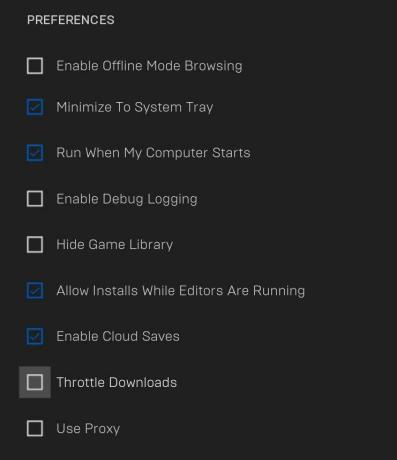
45. MD-0011-30031: Aplikace ve vašem regionu dosud nebyla vydána
K této chybě dojde, pokud se pokusíte zahájit stahování aplikace, kterou vlastníte, ale ve vaší oblasti dosud nebyla vydána. Informace o čase/datu vydání hry můžete kdykoli zkontrolovat na stránce hry nebo ve své knihovně.
46. MA-0005: Při otevírání adresy URL došlo k chybě
K této chybě dochází, když nemáte žádný prohlížeč nastavený jako výchozí.
A. Nastavení výchozího prohlížeče
- Přejděte do Nastavení systému Windows > Aplikace > Výchozí aplikace.
- V části „Webový prohlížeč“ vyberte webový prohlížeč.
47. Nelze dokončit přihlášení
Tato chybová zpráva se zobrazí, když se pokusíte přihlásit ke svému účtu Epic, ale ještě jste nepovolili soubory cookie ve svém webovém prohlížeči nebo zařízení. K vyřešení tohoto problému budete muset povolit soubory cookie ve svém webovém prohlížeči/zařízení.
48. Povolení souborů cookie
Pokud se pokusíte přihlásit ke svému účtu Epic Games a zobrazí se níže uvedená chybová zpráva, nezapomeňte prosím otevřít svůj prohlížeč a povolit soubory cookie.
A. Povolit soubory cookie
Chcete-li tak učinit, postupujte podle následujících kroků:
Pro Chrome:
- Na počítači spusťte Chrome.
- Klikněte na tři tečky na pravé straně obrazovky.
- Klikněte Nastavení v rozevírací nabídce
- V části Ochrana soukromí a zabezpečení klikněte na Nastavení webu.
- Klikněte na Soubory cookie.
- Odtud můžete: Zapnout soubory cookie: Zapněte přepínač vedle položky „Blokováno“. Vypnout soubory cookie: Vypněte možnost Povolit webům ukládat a číst data souborů cookie.
Pro Safari:
- Klikněte Safari na liště nabídek a vyberte Předvolby otevřete obrazovku Obecné předvolby Safari.
- Klikněte na Soukromí otevřete nastavení ochrany osobních údajů Safari.
- Zrušte zaškrtnutí před Blokovat všechny soubory cookie pro povolení cookies v Safari.
- Pokud chcete odebrat konkrétní weby ze seznamu webů, na kterých jsou uloženy vaše informace, vyberte Správa dat webových stránek a odstraňte je.
- Zavřete Předvolby pro uložení změn.
49. Chybí soubory her
Pokud na hlavní obrazovce hry narazíte na chybu „Missing Game Files“, zkuste následující kroky:
- Ujistěte se, že Fall Guys je nainstalován ve vaší knihovně her Steam a není aktuálně spuštěn.
- Zde si stáhněte a nainstalujte redistribuovatelné služby Epic Online Services odkaz.
- Po dokončení instalace spusťte hru znovu normálně prostřednictvím klienta Steam.
50. EOS-ERR-1603
Pokud se vám zobrazuje tato chybová zpráva, může vás vyzvat k instalaci rozhraní Microsoft .NET Framework 3.5. Chcete-li tuto chybu vyřešit, proveďte následující:
- Když se zobrazí vyskakovací okno pro instalaci rozhraní .NET Framework 3.5, klikněte na Stáhněte a nainstalujte tuto funkci.
- Jakmile je toto nainstalováno, klikněte na Zavřít.
- Uvidíte, že se chyba objeví znovu. Stačí zavřít chybu a spustit proces instalace Epic Online Services. Mělo by být úspěšně dokončeno.
Pokud to nefunguje, zkuste následující kroky:
- Spusťte Epic Games Launcher jako správce
- Spusťte všechny aktualizace systému Windows.
- Typ aktualizace ve Windows hledat a stiskněte Vstupte
- V novém okně klikněte na Kontrola aktualizací
- Nainstalujte vše, co je k dispozici
- Restartujte váš systém
- Udělte přístup pro zápis a čtení do Epic Games Launcher.
- Do vyhledávání Windows zadejte Epic Games
- Klikněte pravým tlačítkem a vyberte Otevřít umístění souboru
- Klikněte pravým tlačítkem na Epic Games Launcher a vyberte Vlastnosti
- Přejít na Bezpečnostní tab
- Vyberte své uživatelské jméno ze seznamu
- Klikněte na Upravit
- Vyberte své uživatelské jméno a ujistěte se, že máte oprávnění pro Číst a Napsat jsou nastaveny na Dovolit
- Klikněte Aplikovat a OK
- Vypněte službu Instalační služba Windows Installer.
- lis Ctrl + Shift + Esc na klávesnici otevřete Správce úloh
- Přejít na Podrobnosti tab
- Přejděte dolů, dokud nenajdete msiexec.exe
- Zvýrazněte msiexec.exe a vyberte Ukončit úlohu
- Spusťte Poradce při potížích s instalací a odinstalací od společnosti Microsoft.
- Navštivte úředníka Web společnosti Microsoft pro nástroj pro odstraňování problémů
- Klikněte na Stáhnout nástroj pro odstraňování problémů
- Po stažení dvakrát klikněte na Soubor MicrosoftProgram_Install_and_Uninstall.meta.diagcap
- Po spuštění vyberte možnost Instalace
- Znovu nainstalujte Epic Games Launcher na svůj hlavní disk.
- lis Win + E otevřít Průzkumník souborů
- Vytvořte následující složku/cestu: C:\\Program Files (x86)\\Epic Games
- Přejděte na následující umístění:[vaše umístění instalace]\\Epic Games\\Launcher\\Portal\\Extras\\EOS
- Dvojklik EpicOnlineServics.msi a nainstalujte jej do dříve vytvořeného umístění
Pokud tyto kroky problém nevyřeší, odešlete žádost o podporu, abyste dále pomohli s konkrétní chybou.
To je ono, chlapi. Předpokládáme, že tento průvodce byl pro vás užitečný. Pro další dotazy můžete komentovat níže.
Kredit: Nápověda k obchodu Epic Games Store


![Jak nainstalovat Stock ROM na Itel A44 Pro [Firmware File / Unbrick]](/f/0094af329e717bb7c942b05fccc843ca.jpg?width=288&height=384)
